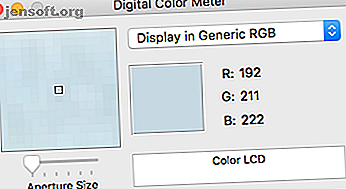
Die 5 besten Farbwähler-Apps für Mac
Werbung
Wie cool wäre es, wenn unsere Augen als unsere eigenen Farbwähler fungieren könnten? Da dies (wahrscheinlich) nie passieren wird, müssen wir uns auf digitale Farbwähler verlassen, um genaue Farbwerte zu erhalten.
Das integrierte digitale Farbmessgerät von macOS ist zwar ein hilfreiches Tool für Grafikdesigner und Webentwickler, Sie können jedoch auch aus mehreren Farbwählern von Drittanbietern auswählen. Sehen Sie sich diese Liste der Top-Farbwähler für macOS an, um zu entscheiden, welche Sie verwenden möchten.
1. Digitales Farbmessgerät
Beginnen wir mit den Grundlagen. Sie können einfach über den Ordner " Dienstprogramme " oder über die Spotlight-Suche auf das integrierte digitale Farbmessgerät zugreifen (drücken Sie Befehlstaste + Leertaste ). Sie werden feststellen, dass es eine einfache Lösung für Ihr Farbauswahlproblem bietet.
Wenn Sie die App öffnen, wird ein kleines Fenster angezeigt, in dem ein Bild des Bereichs angezeigt wird, über dem sich die Maus befindet, sowie der entsprechende RGB-Farbcode. Ziehen Sie den Schieberegler für die Aperturgröße, um die Größe eines ausgewählten Bereichs zu ändern.

Daneben befindet sich ein Dropdown-Menü. Sie erhalten verschiedene Optionen für die Anzeige von Werten wie P3, sRGB, Adobe RGB und L * a * b * .
Das digitale Farbmessgerät zeigt nicht nur RGB-Werte an. Wenn Sie oben auf dem Bildschirm auf die Option Ansicht klicken und den Mauszeiger über die Anzeigewerte bewegen, können Sie zwischen Hexadezimal- und Prozentwerten wechseln.

Sie können dieses Tool schnell beherrschen, indem Sie ein paar Verknüpfungen erlernen. Wenn Sie frustriert sind, weil die App nicht aufhört, Ihrer Maus zu folgen, wenn Sie sich auf eine einzelne Farbe fixieren möchten, müssen Sie nur Cmd + X drücken. Auf diese Weise können Sie sich auf eine bestimmte Farbe konzentrieren.
Stellen Sie zum Speichern des Farbfelds sicher, dass sich Ihre Maus über der Farbe befindet, die Sie erfassen möchten, und drücken Sie die Tastenkombination Wahltaste + Befehlstaste + C. Anschließend können Sie das Farbfeld in TextEdit einfügen und auf Ihrem Computer speichern.
Alternativ können Sie die Werte der Farbe speichern, indem Sie Umschalttaste + Befehlstaste + C drücken. Sie können diese Werte in TextEdit einfügen und auch speichern.
2. ColorSlurp
ColorSlurp hat sich als "der beste Farbwähler im Universum" bezeichnet, aber die Entscheidung liegt bei Ihnen.
Sie können ColorSlurp kostenlos im App Store herunterladen. Sobald Sie es öffnen, werden Sie feststellen, dass es eine benutzerfreundlichere Oberfläche als das digitale Farbmessgerät hat.
Durch Klicken auf das Pipettensymbol in der oberen rechten Ecke des Fensters wird die Lupe angezeigt, die Sie mit den Pfeiltasten oder der Maus bewegen können. Wenn Sie die Umschalttaste gedrückt halten, verlangsamt sich die Geschwindigkeit der Lupe, wodurch eine genaue Farbablesung erleichtert wird.
Was ColorSlurp weiterentwickelt als das digitale Farbmessgerät, ist die Möglichkeit, Farbsammlungen zu erstellen. Sehen Sie mehrere Farben, die Sie mögen? Organisieren Sie sie in einer Sammlung und entwickeln Sie ein Farbschema. So wählen Sie ein Farbschema wie ein Profi aus: So wählen Sie ein Farbschema wie ein Profi aus: Farben sind schwierig. Es mag einfach genug erscheinen, eine Handvoll Farben auszuwählen, die gut zusammen aussehen, aber wie jeder Designer, der stundenlang an den Farben gearbeitet hat, wird er Ihnen sagen: Es ist schwierig. Weiterlesen .
Mit Colorslurp können Sie eine Farbe in das Format Ihrer Wahl kopieren. Wenn Sie umgekehrt eine Farbe aus Ihrer Zwischenablage nehmen und in ColorSlurp einfügen, können Sie auch zwischen den Formaten wechseln.
Für noch mehr Funktionen können Sie ein Upgrade auf ColorSlurp Pro durchführen. Diese Version ist perfekt für Farbgurus, die Zugriff auf 20 Farbformate, Farbfeldverlauf und andere erweiterte Einstellungen benötigen.
Download: ColorSlurp (Kostenlos, Premium-Version verfügbar)
3. Skala Farbe

Skala Color unterscheidet sich insofern von anderen Color-Picking-Apps, als es nur in anderen Anwendungen geöffnet wird. Glücklicherweise unterstützt die meiste Software dies.
Wenn Sie beispielsweise Skalenfarbe in TextEdit verwenden möchten, müssen Sie diese über die Menüleiste öffnen. Durch Auswahl von Format > Schriftart > Farben anzeigen wird die Farbauswahl von TextEdit geöffnet. Durch Klicken auf das letzte Symbol in der Menüleiste der Farbauswahl wird Skala Color geöffnet.
Da es speziell für Entwickler entwickelt wurde, die an Projekten für MacOS, iOS, Android oder das Internet arbeiten, bietet es verschiedene Farbformate, die Ihren Anforderungen entsprechen. Mit der App können Sie die Sättigung und Helligkeit durch einfaches Ziehen ändern oder die Farbtöne durch leichtes Umschalten ändern.

Wenn Sie eine bestimmte Farbe in Ihre Zwischenablage kopieren möchten, klicken Sie einfach auf das Symbol für die Zwischenablage . Um das Format der kopierten Farbe zu ändern, klicken Sie auf das Zahnradsymbol und wählen Sie Kopieren als, um verschiedene Formatierungsoptionen anzuzeigen.
Download: Skala Color (Kostenlos)
4. Schluck
Der Sip-Farbwähler befindet sich direkt in Ihrer Menüleiste und ermöglicht einen mühelosen Zugriff. Durch Klicken auf das Symbol verwandelt sich der Cursor in eine Lupe, mit der Sie eine Farbe auf Ihrem Bildschirm auswählen können. Wenn Sie eine Farbe (oder mehrere Farben gleichzeitig) "schlürfen", wird sie im Dropdown-Menü gespeichert.

Dieses Dropdown-Menü enthält einige verschiedene Tools. Als Webentwickler oder Designer wissen Sie, dass die Auswahl des richtigen Farbschemas entscheidend ist. Das ist der Grund, warum das Dropdown-Menü von Sip nicht nur Ihren Farbverlauf protokolliert, sondern auch Ihre Farbpaletten enthält.
Verpassen Sie nicht Sips fantastische Funktion zum Teilen des Gaumens: Sie können exportieren, per E-Mail teilen und sogar in ein Designprogramm übertragen. Drücken Sie die Befehlstaste, während Sie bei Sip eine Farbe auswählen. Diese wird in der von Ihnen verwendeten Software angezeigt. Beliebte Software wie Photoshop, Illustrator, Sketch, Xcode, Sublime und mehr wird derzeit unterstützt.
Der Sip-Farbeditor hilft Ihnen auch beim Organisieren und Anpassen von Farben. Sie können Ihre Farbpaletten umbenennen, bestimmte Farbcodes eingeben oder den Farbton, die Sättigung, die Helligkeit und die Transparenz Ihrer Farbe anpassen.

Müssen Sie unterwegs schnell Änderungen an Ihrer Palette vornehmen? Keine Bange; Sip synchronisiert sich sogar mit deinem iPhone.
Download: Sip (Kostenlose Testversion, 10 US-Dollar)
5. ColorSnapper 2
ColorSnapper 2 ist wie Sip eine praktische App für die Menüleiste. Es kommt mit einer verbesserten Lupe, die verschiedene Arten von Displays und Auflösungen verarbeiten kann. Mit dieser hochpräzisen Lupe können Sie Farbe Pixel für Pixel anzeigen.

ColorSnapper 2 verwaltet eine Liste Ihrer zuletzt ausgewählten Farben und speichert die Farben, die Sie als Favoriten markiert haben. Sie können die Eigenschaften einer Farbe mit der praktischen Integration von Apples Color Panel anpassen.
Wenn Sie endlich bereit sind, Ihre Farben zu exportieren, bietet die App eine Vielzahl von Formaten.

Vergessen Sie nicht, das Exportformat Ihrer Farben an Ihren bevorzugten Codierungsstil anzupassen. ColorSnapper 2 kann den Code an die Anforderungen von Generic, Swift, CSS, UICoder, NSColor, Android, Java, OpenGL, CGColor und .NET anpassen.
Sie können ColorSnapper 2 mit einer kostenlosen 14-tägigen Testversion ausprobieren. Danach müssen Sie die Vollversion kaufen.
Download: ColorSnapper 2 (Kostenlose Testversion, 9 USD)
Finden Sie Ihre perfekte Farbpalette
Wenn Sie in der Lage sind, den Farbcode von allem auf Ihrem Bildschirm zu bestimmen, wird Ihnen die Ungewissheit nicht im Wege stehen. Ihr Design- oder Webentwicklungsprojekt sollte nicht zum Stillstand kommen, wenn Sie eine bestimmte Farbe nicht finden können. Lassen Sie sich stattdessen beim nächsten Mal, wenn Sie beim Surfen im Internet Inspiration finden, von einem dieser Farbwähler beim Erstellen Ihrer Palette unterstützen.
Waren Sie überrascht, die Digital Color Meter-App auf Ihrem Mac zu finden? Entdecken Sie einige andere großartige integrierte Mac-Apps Die besten Standard-Mac-Apps, die Sie nicht ersetzen sollten Die besten Standard-Mac-Apps, die Sie nicht ersetzen sollten Hier sind einige der besten vorinstallierten Standard-Mac-Apps es lohnt sich. Lass sie nicht fallen, bevor du sie ausprobierst! Weiterlesen .
Erfahren Sie mehr über: Farbschemata, Grafikdesign, Mac Apps.

